Logic ProiPad用ユーザガイド
-
- アレンジの概要
-
- リージョンの概要
- リージョンを選択する
- リージョンをカット、コピー、およびペーストする
- リージョンを移動する
- リージョン間のギャップを削除する
- リージョンの再生をディレイする
- リージョンをトリムする
- リージョンをループさせる
- リージョンを繰り返す
- リージョンをミュートする
- リージョンを分割および結合する
- リージョンをストレッチする
- ノートピッチ別にMIDIリージョンを分離する
- リージョンを所定の場所にバウンスする
- オーディオリージョンのゲインを変更する
- トラック領域でリージョンを作成する
- MIDIリージョンをDrummerリージョンまたはパターンリージョンに変換する
- リージョン名を変更する
- リージョンのカラーを変更する
- リージョンを削除する
- オーディオリージョンにフェードを作成する
- フェーダーを使ってミキシング機能にアクセスする
- 著作権
iPad用Logic Proのピークレベルディスプレイとクリッピング
チャンネルストリップのレベルを確認する
各チャンネルストリップには、ボリュームフェーダーの横に、再生レベルを示す「セクショナルdB -リニア」レベルメーターがあります(オーディオトラックの録音が有効な場合は、入力モニタリングレベルを示します)。レベルメーターに表示されるカラーは、チャンネルストリップのモニタリングレベルを素早く視覚的に示します:
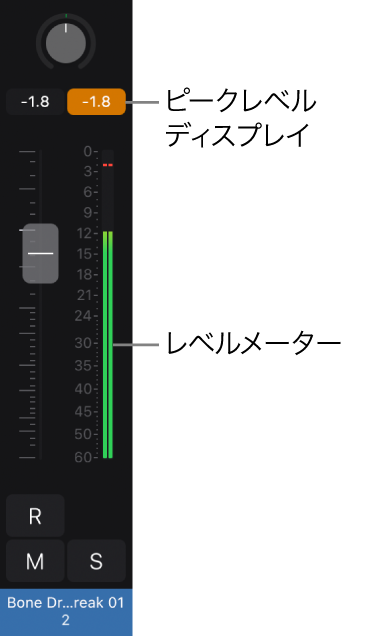
緑: 信号は安全なレベルであり、チャンネルストリップの出力でクリッピングは発生しません。
オレンジと黄色: 信号レベルは高めですが、クリッピングの心配はありません。
赤: 信号が0 dBを超えており、「ホット」と判断されます。出力チャンネルストリップでは、クリッピングやディストーションの原因となるため、避ける必要があります。
ピークレベルは、レベルメーターの上に数字で表示されます。再生中に値がアップデートされ、再生開始以降に記録されたピークレベルが表示されます。ボリュームフェーダーを設定するための目安になります。
信号のクリッピング
出力チャンネルストリップに送られた信号のボリュームが大きすぎて、正確に再現できる限界を超えると、信号クリッピングが生じ、音が歪みます。信号が0 dB以上になったときは、ピークレベルディスプレイに表示されている値が、赤色(出力チャンネルストリップの場合)またはオレンジ色(その他の種類のチャンネルストリップの場合)に点灯します。ピークレベルディスプレイのこの部分を、クリップインジケータと呼びます。
注記: 個々のチャンネルストリップでクリッピングが生じていても、出力チャンネルストリップ(シグナルフローに含まれるすべてのチャンネルストリップのレベルが合計されます)でクリッピングが生じていない限り、問題はありません。
クリッピングを防止するには、ピークレベルディスプレイに表示されている値までボリュームフェーダーを下げます。
すべてのピークレベルディスプレイをリセットする
Logic Proで、任意のチャンネルストリップのピークレベルディスプレイをタップします。